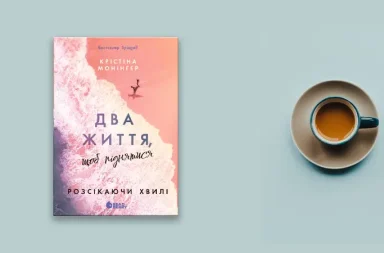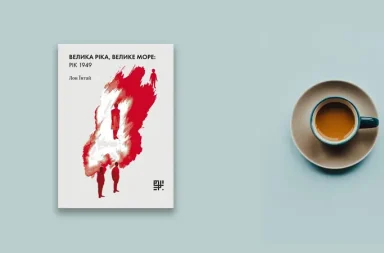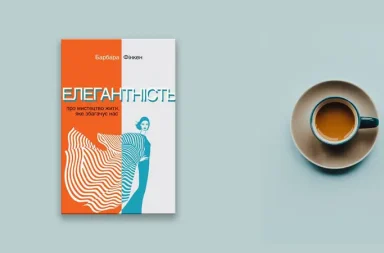Всі перераховані нижче функції протестовані на Android 9.0 Pie. В інших версіях ОС або сторонніх оболонках деякі жести можуть працювати інакше чи не працювати зовсім.
Подвійний свайп вниз від кордону екрану – повне висування панелі налаштувань
Стандартний свайп вниз від верхньої межі екрану показує тільки повідомлення. Щоб висунути всю верхню панель і отримати доступ до швидких налаштувань системи, потрібно робити ще один свайп.
Довге натиснення на повідомлення – швидкий доступ до налаштувань програми
Якщо одна з програм починає постійно надсилати повідомлення, виникає гостре бажання зменшити їх кількість або просто відключити. Для цього доводиться відкривати додаток і копатися в ньому в пошуках потрібних налаштувань. Але можна просто натиснути на повідомлення і утримувати палець кілька секунд – з’явиться кнопка для швидкого доступу до потрібних налаштувань.
Горизонтальні свайпи уздовж адресного рядка – перегортання вкладок в Chrome
Щоб переключитися між вкладками Chrome, потрібно спочатку натиснути на цифру з кількістю вкладок, а потім вибрати потрібну з них. Але є альтернативний спосіб, за допомогою якого зручно переходити на сусідні вкладки. Досить робити свайпи вправо або вліво, ковзаючи пальцем по адресному рядку.
Довге натиснення кнопки відключення – перехід в безпечний режим
Якщо пристрій починає гальмувати, а перезавантаження не допомагає, доречно протестувати його роботу в безпечному режимі. У цьому стані на апарат не впливають сторонні програми, тому викликані ними проблеми простіше усунути. Щоб перейти в безпечний режим, затисніть клавішу живлення і утримуйте, поки не з’явиться кнопка «Відключити живлення». Потім затримайте дотик на ній – через секунду побачите пропозицію перейти в безпечний режим.
Щипок і довге натискання в Google Photos – зручне управління знімками
Жести в Google Photos значно спрощують використання смартфона. Наприклад, ви можете швидко змінювати формат відображення знімків. Досить зводити і розводити два пальця поверх списку фотографій, і додаток буде перемикати вигляд: звичайний, по днях, по місяцях, по роках.
Крім того, ви можете швидко виділити безліч зображень. Для цього затримайте дотик на одному з потрібних знімків і, не відриваючи пальця від екрану, проведіть ним по іншим.
Подвійне натискання на мапі і вертикальні свайпи – зміна масштабу в Google Maps
Масштабувати карту традиційним жестом – не дуже-то зручно на ходу, коли ви тримаєте смартфон однією рукою. Розробники врахували цей нюанс і додали альтернативний спосіб. Щоб змінити розмір карти одним пальцем, швидко натисніть на неї двічі і, не відриваючи пальця, проведіть ним вгору або вниз. Масштаб буде змінюватися.
Потрійне натискання і свайпи – масштабування інтерфейсу і зображень
Якщо захочете швидко розглянути невеликий фрагмент знімка або прочитати крихітний шрифт сайту, на якому стандартне масштабування не працює, можете скористатися захованим жестом. Для цього треба натиснути тричі на екран і, не піднімаючи пальця, вдіяти свайпи в різні боки.
Горизонтальні свайпи уздовж кнопки пробілу – управління курсором в клавіатурі Google
Коли в набраний текст закрадається помилка, доводиться потрапляти пальцем в потрібне місце між дрібних букв, щоб її виправити. Це, м’яко кажучи, не дуже просто. На щастя, ви можете управляти курсором набагато зручнішим способом. Просто сковзаєте пальцем по пропуску, і курсор буде переміщатися уздовж тексту.
Можливо, ви знаєте інші не зовсім очевидні жести? Діліться в коментарях!